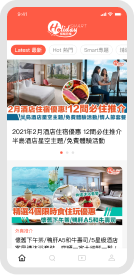日本自由行2023|ICOCA手機APP推出!綁定手機簡易步驟教學
「ICOCA卡」係由JR西日本推出嘅交通IC卡,同Suica功能相同,可謂「關西旅遊」必備嘅交通卡。除咗係儲值車票外亦可作電子錢包,喺自動販賣機、便利店等作支付之用。最近ICOCA手機APP正式推出,綁定步驟亦十分簡單!
 Photo from JR西日本
Photo from JR西日本
ICOCA手機APP於Android Google Play推出
ICOCA實體卡為2,000円,包括押金500円,可以喺關西地區搭JR、地鐵、私鐵、巴士、購物時使用。「モバイル ICOCA」手機APP已正式推出,目前只有Android Google Play可以下載,暫時不支援iOS系統,所以iPhone用戶就要再等等先用到ICOCA手機APP啦!
 Photo from JR西日本
Photo from JR西日本
如何使用APP開通手機版ICOCA?
1. 從Google Play下載「モバイル ICOCA」應用程式(按此下載)
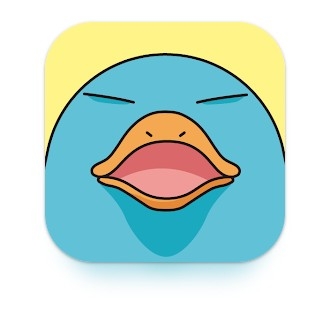 Photo from Google Play
Photo from Google Play
2.選擇ICOCA種類

3. 登記「WESTER ID」,綁定信用卡
信用卡持有人必須為本人,接受J-WEST、JCB、VISA、Mastercard、American Express
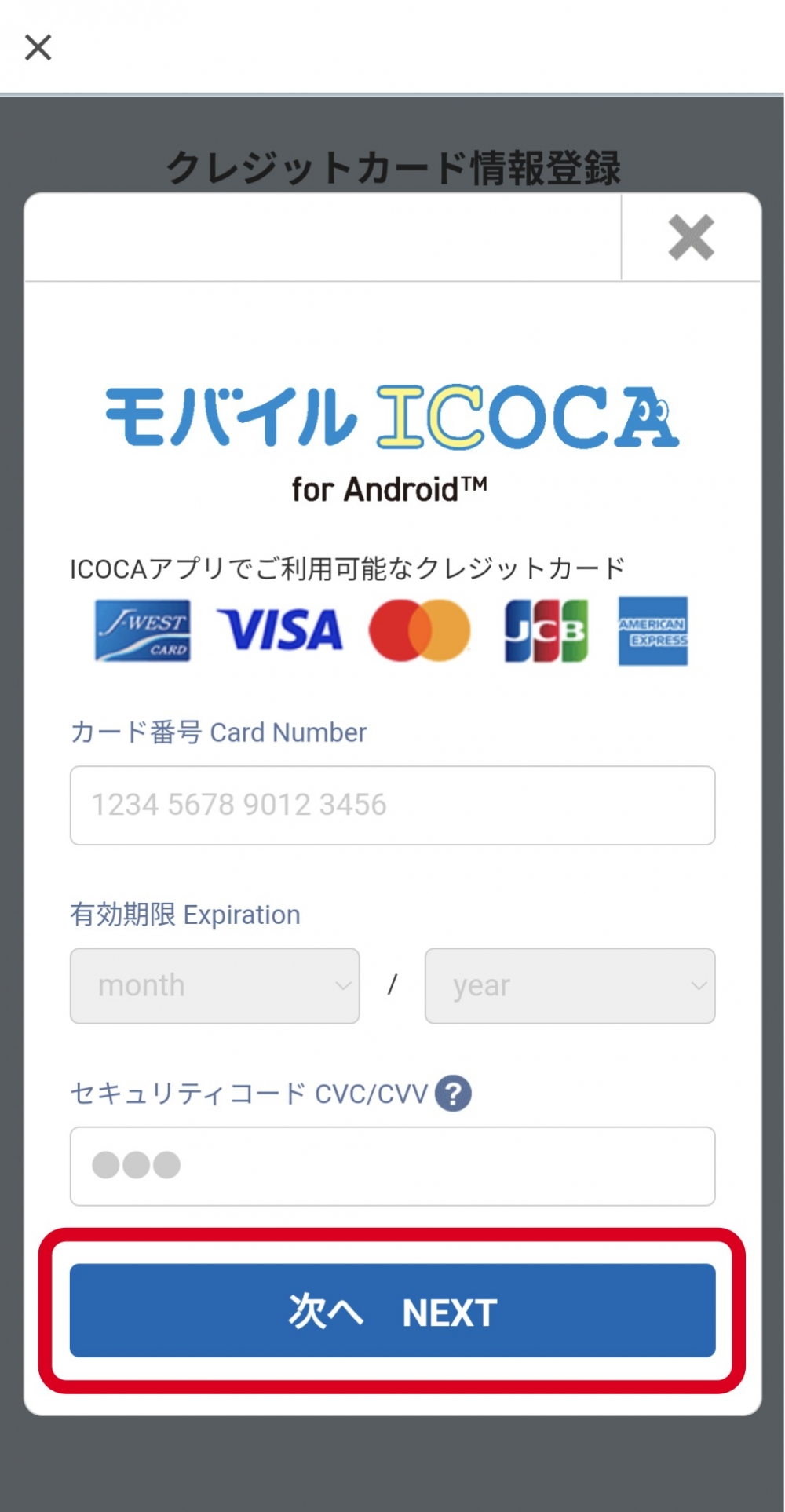
4. 增值ICOCA,每次增值最少1,000円
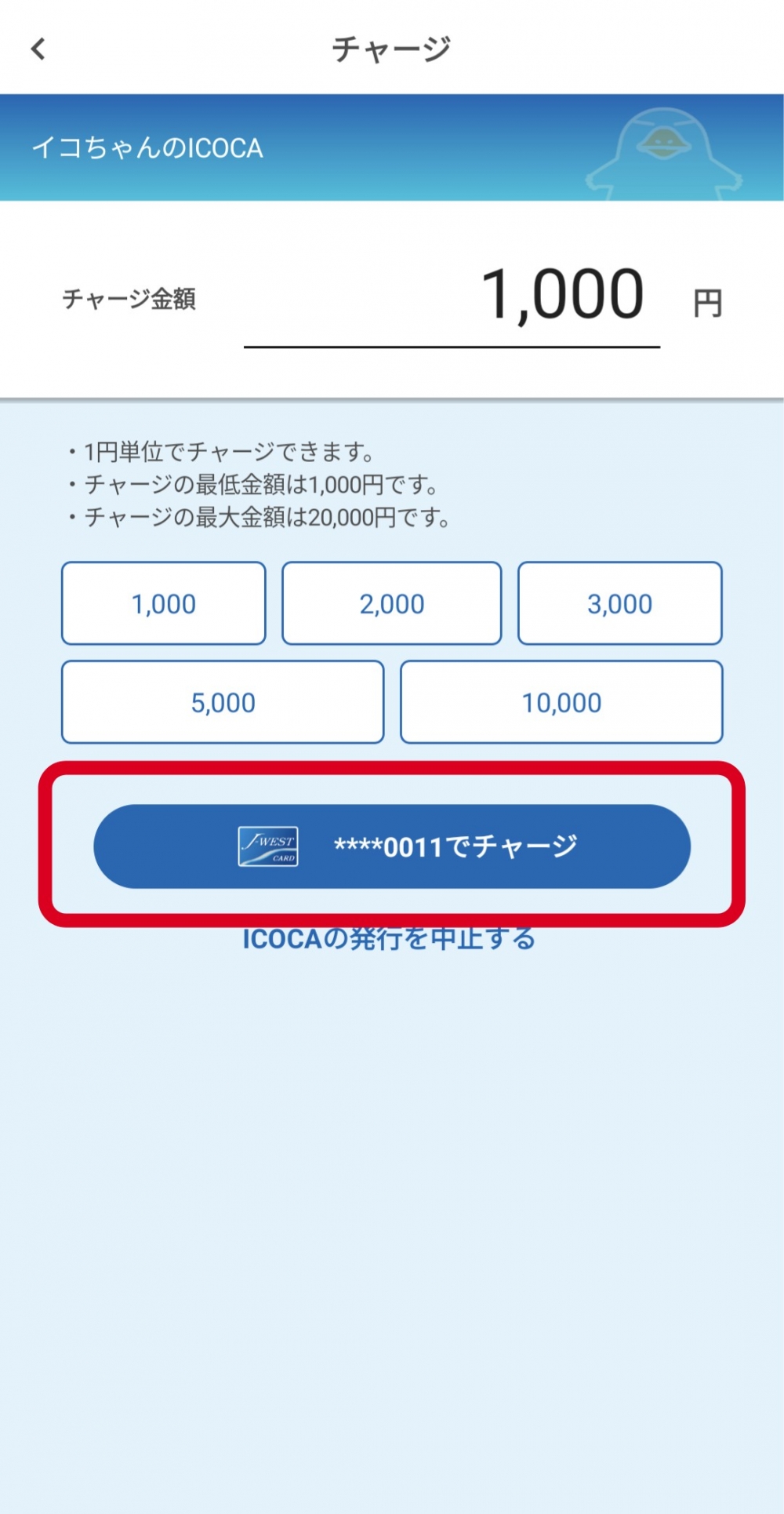
5.完成手機ICOCA會員註冊(將收到會員註冊成功email)
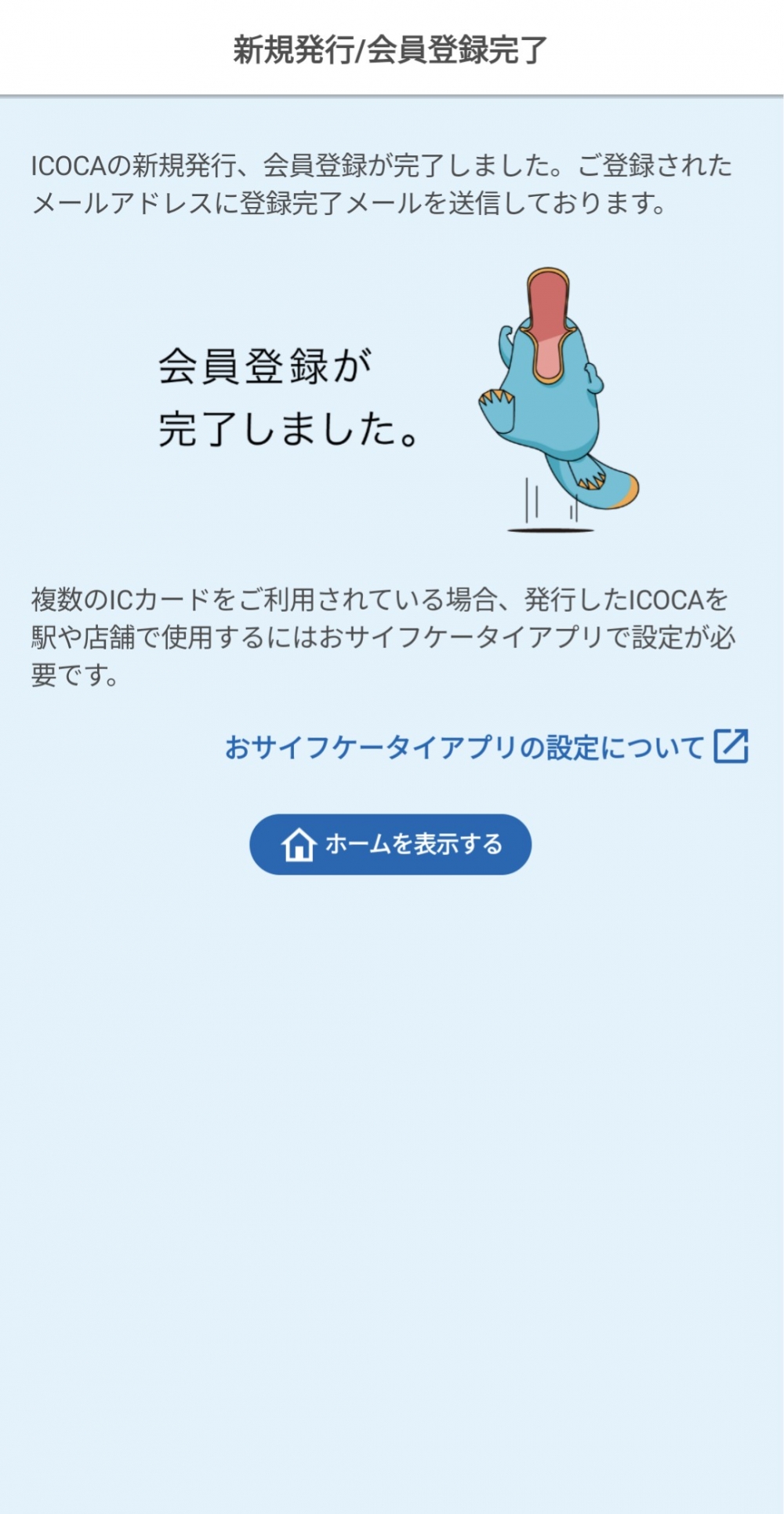
登記ICOCA APP後可以將ICOCA卡設置為「Main Card」,咁樣就唔使開APP都用到ICOCA搭車或付款!(放喺車站檢票口或商店讀卡器上即可)

將ICOCA卡設置成「主卡Main Card」
1. 按下ICOCA列表畫面左上方嘅【齒輪符號】
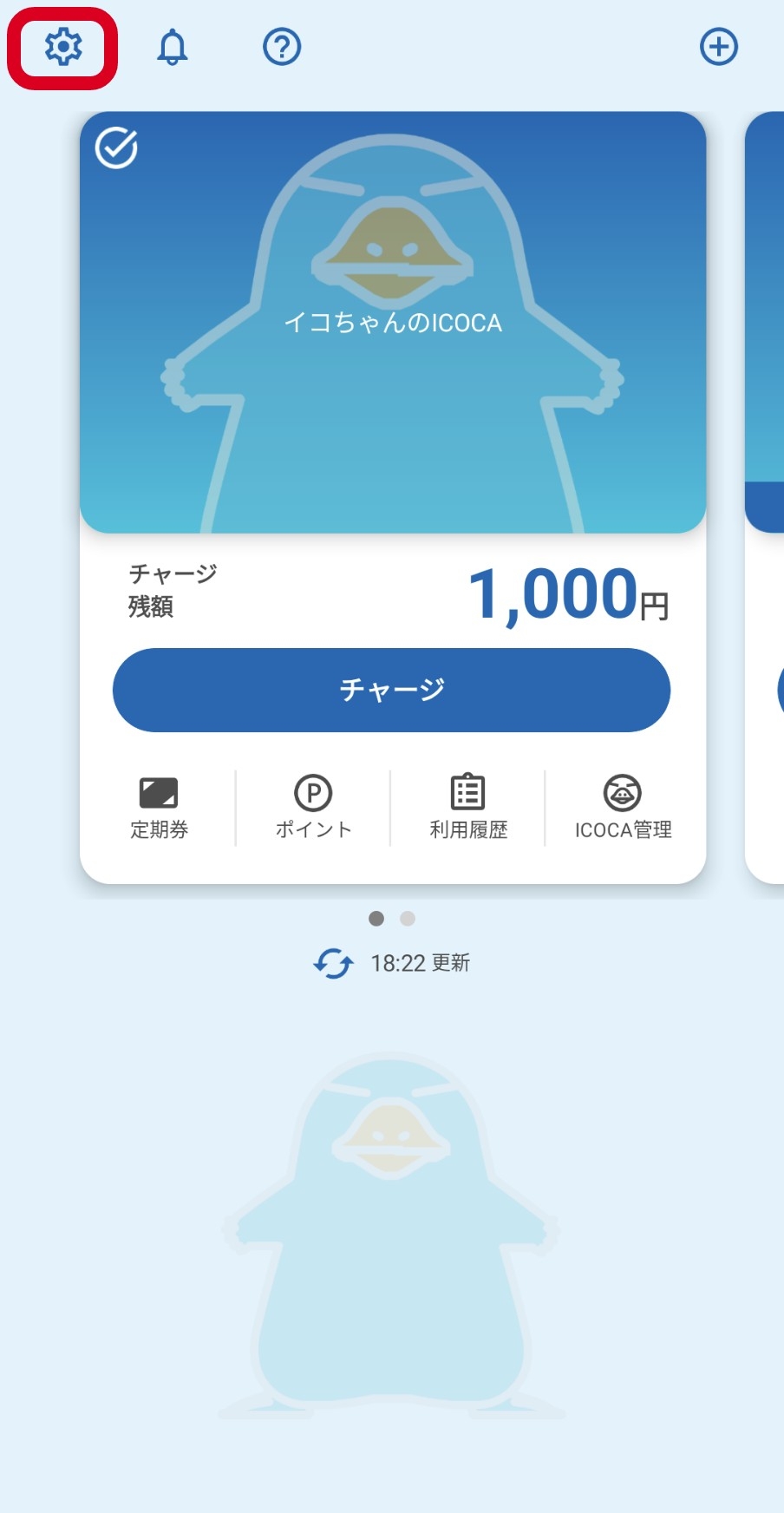
2. 喺「設定/其他」畫面中按下【優先卡設定】
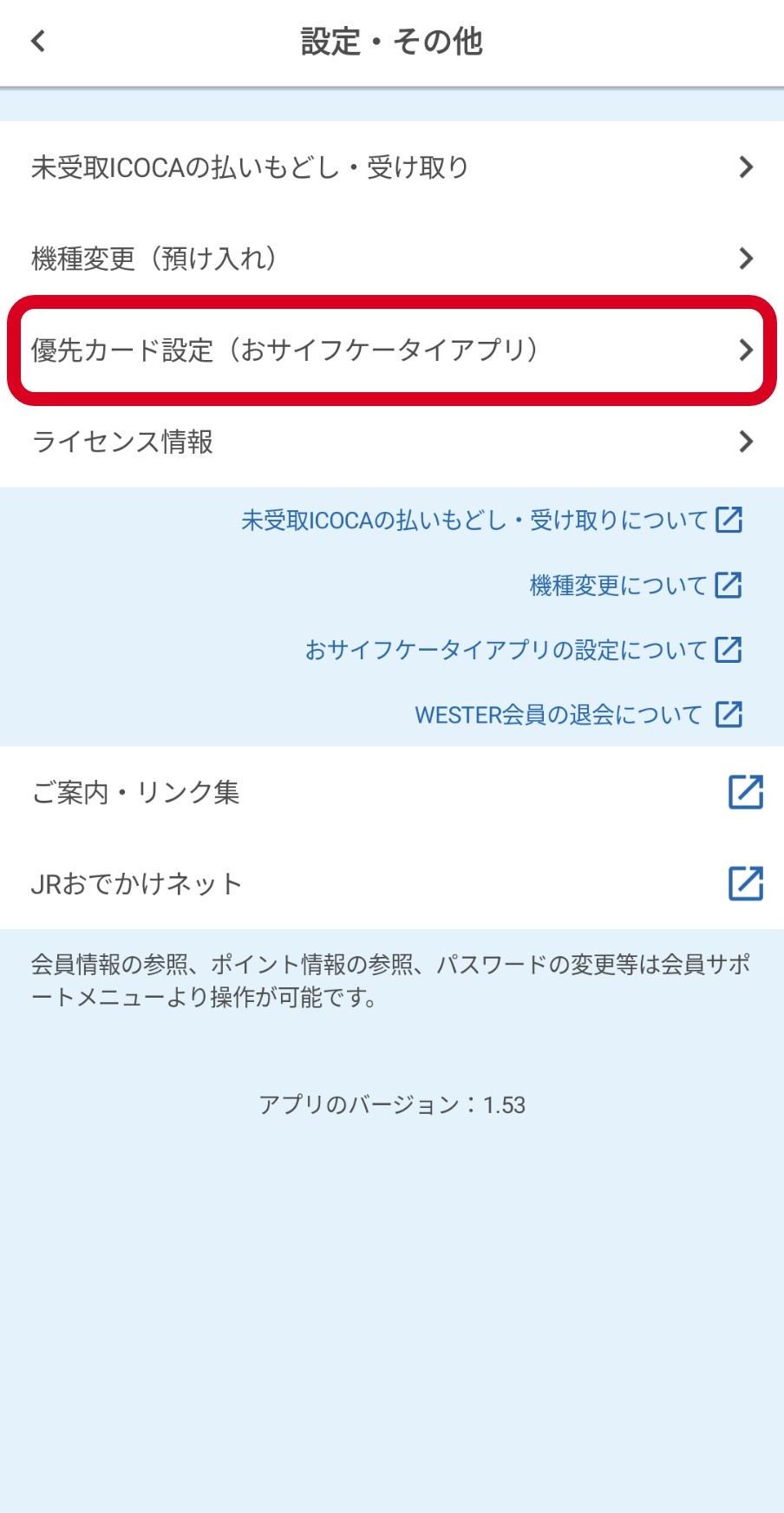
3. 選擇用作主卡嘅ICOCA卡並按【將其設為主卡】
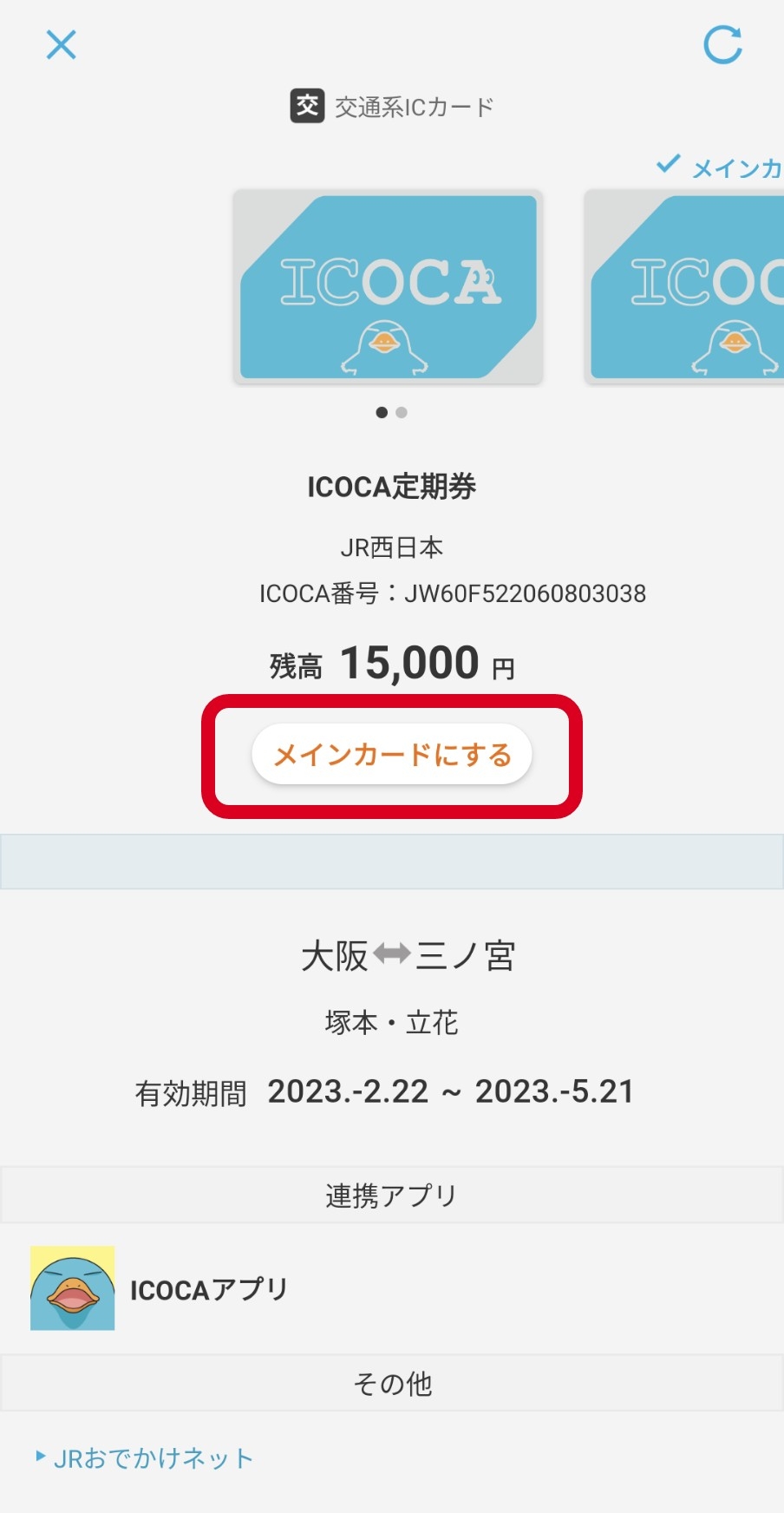
4. 確認設置為主卡嘅ICOCA卡左上角有【剔號】即成功(如果沒有切換成功,請按主屏幕中央刷新按鈕)
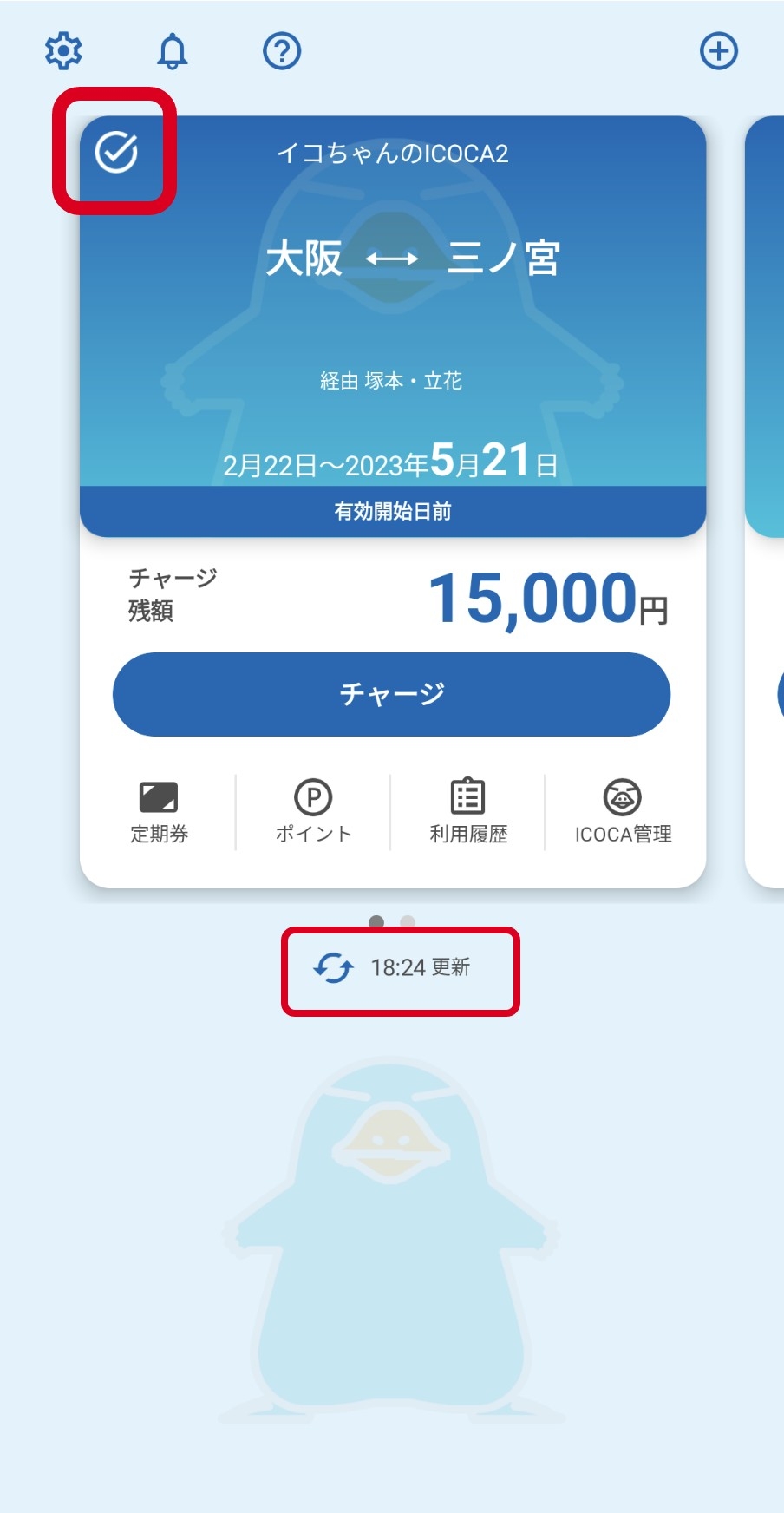
要留意嘅係原本持有嘅ICOCA實體卡無法轉移至手機APP使用,因此想用APP需重新開設新嘅ICOCA卡。ICOCA APP增值、付款都十分方便,以後就唔使排隊增值啦!

資料來源:JR西日本
Text: HolidaySmart Editorial
(小編公告:如果讀者有任何關於美食、旅遊、玩樂、或者任何新奇有趣事物既資訊,都歡迎話比小編們知~大家可以透過Facebook inbox、或者send e-mail到holiday@presslogic.com,直接將資料傳比小編)
更多相關文章
【日本自由行2023】免費將日本Suica卡綁定手機 一文即睇簡易教學 用iPhone暢遊東京
27 Jan 2023
日本是不少港人的「鄉下」,他們對在當地交通、娛樂及美食的資訊瞭若指掌。去日本自由行,少不免會使用「Suica卡(西瓜卡)」。經歷過疫情,日本積極推行「無接觸支付」,大部分商店都主張用電子支付結帳,現時Suica卡都可綁定在手機使用,只需1分鐘即可申請!以後遊日無須再帶實體卡,亦不怕會遺失,直接亮出手機即可搭車購物,非常方便!
 Photo from JR 東日本官網
Photo from JR 東日本官網
東京自由行必備:日本Suica卡
Suica卡是日本發行量最多的交通IC卡,功能就如香港的八達通或台灣的悠遊卡,
持有Suica卡可搭乘東京與日本全國各區的鐵路,亦可用於東京大多數的巴士、部分的士、自動販賣機、投幣式置物櫃、便利店及餐館等不同場所,更可無限次儲值使用,由最後日期起算,停用10年才會自動失效。Suica卡由JR東日本、東京單軌電車及東京臨海高速鐵道,三家鐵道公司共同發行,在JR車站的售票機即可買到,購買金額內包含500日圓(約30港元)押金,退還卡時可取回押金,儲值後可立即使用!
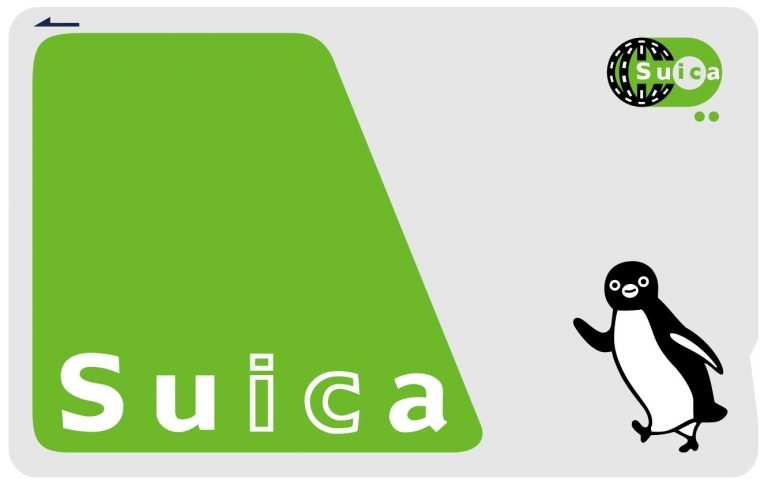 Photo from JR 東日本官網
Photo from JR 東日本官網
 Photo from JR Rail Pass 官網
Photo from JR Rail Pass 官網
 Photo from JR Rail Pass 官網
Photo from JR Rail Pass 官網
超簡易教學 用iPhone免費申請Suica卡
以往要購買實體Suica卡,必先支付500日圓押金,現時Suica卡宣布支援iPhone作電子貨幣使用,只要你有iPhone 8/ 8 Plus/ X/ Xs/ Xs Max/ XR 以上的手機和Apple Watch Series 3 及後續產品,就不用支付押金,直接透過手機使用Suica卡付款。而目前Android用戶則要透過Google Play下載Suica官方程式才可使用。以下為大家介紹用iPhone免費申請Suica卡的簡單5步驟。
 Photo from iPhone 官網
Photo from iPhone 官網
1.首先打開iPhone的「錢包」,然後點擊右上角的+按鈕。
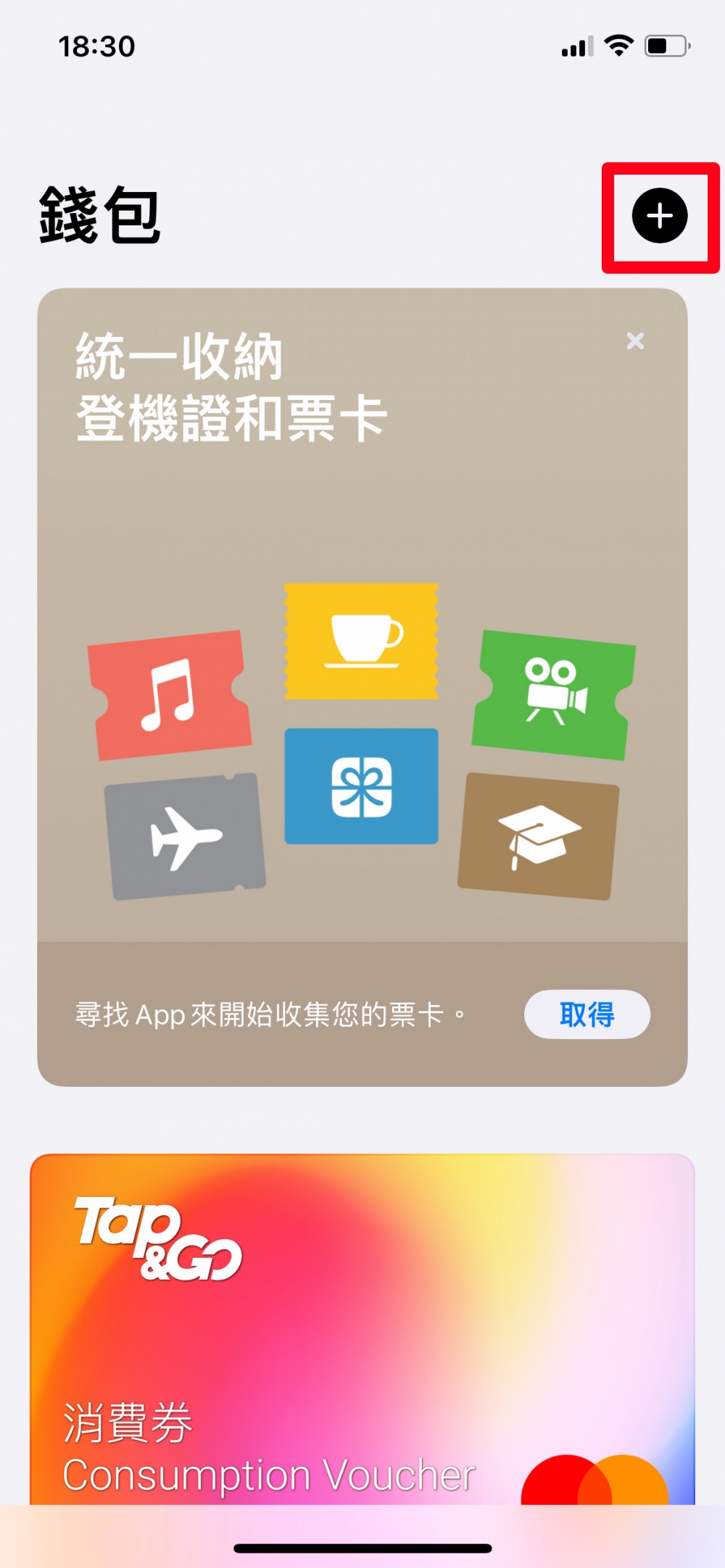 Photo from iPhone Cap圖
Photo from iPhone Cap圖
2.畫面會出現不同可用卡片選擇,然後點選交通卡。
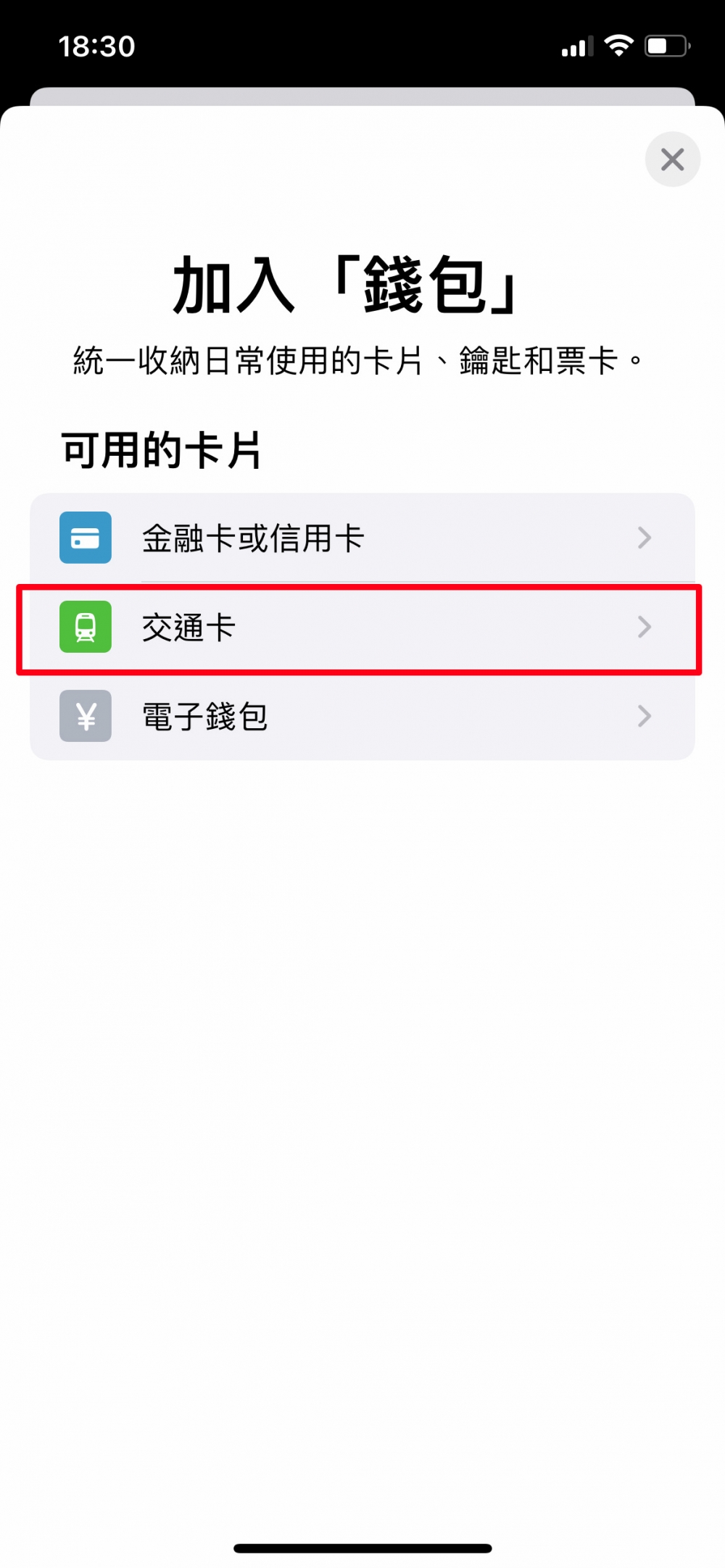 Photo from iPhone Cap圖
Photo from iPhone Cap圖
3.其後會有不同國家的交通卡可供選擇,找到「日本」再選取Suica卡,
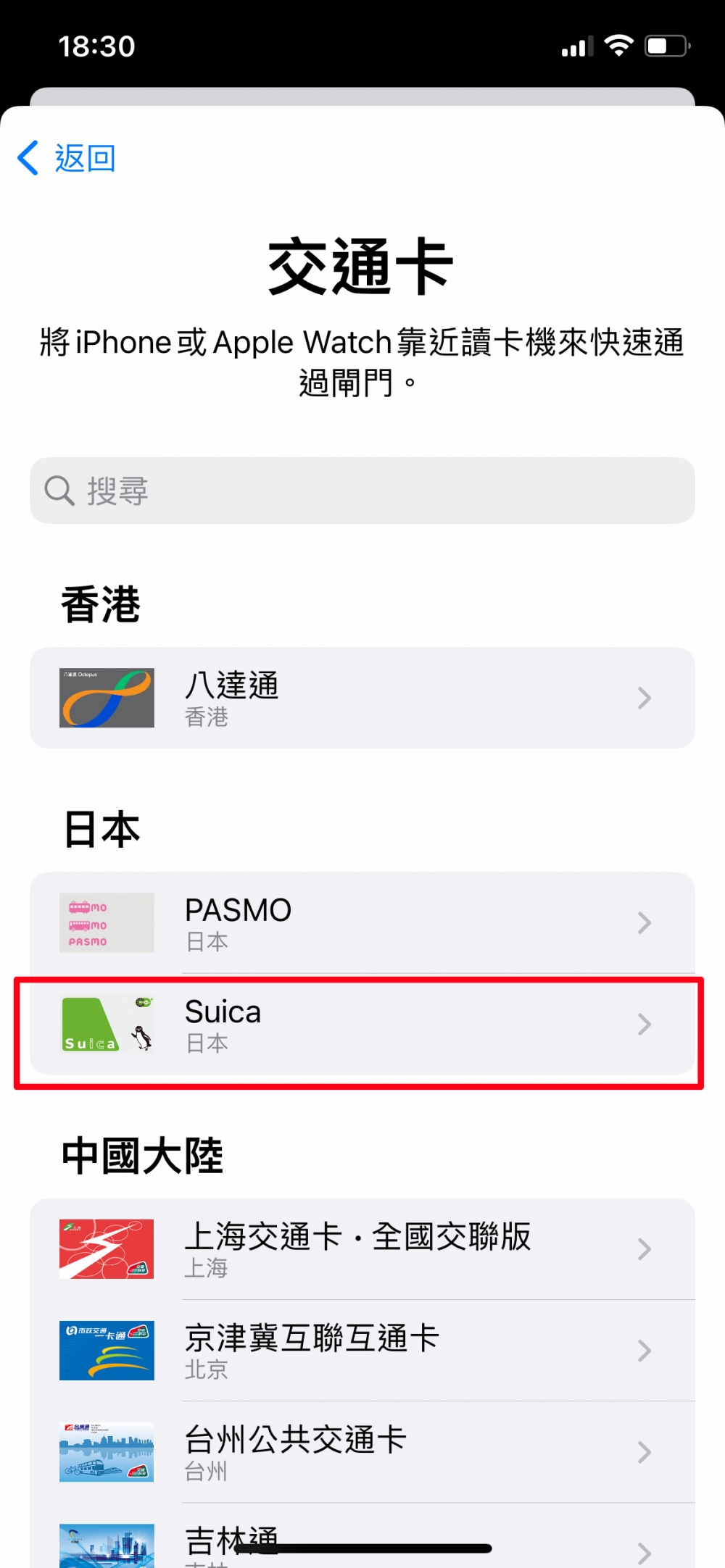
4.然後系統會讓你輸入想要儲值的金額,最低儲值金額為1000日圓,確認後按「加值」
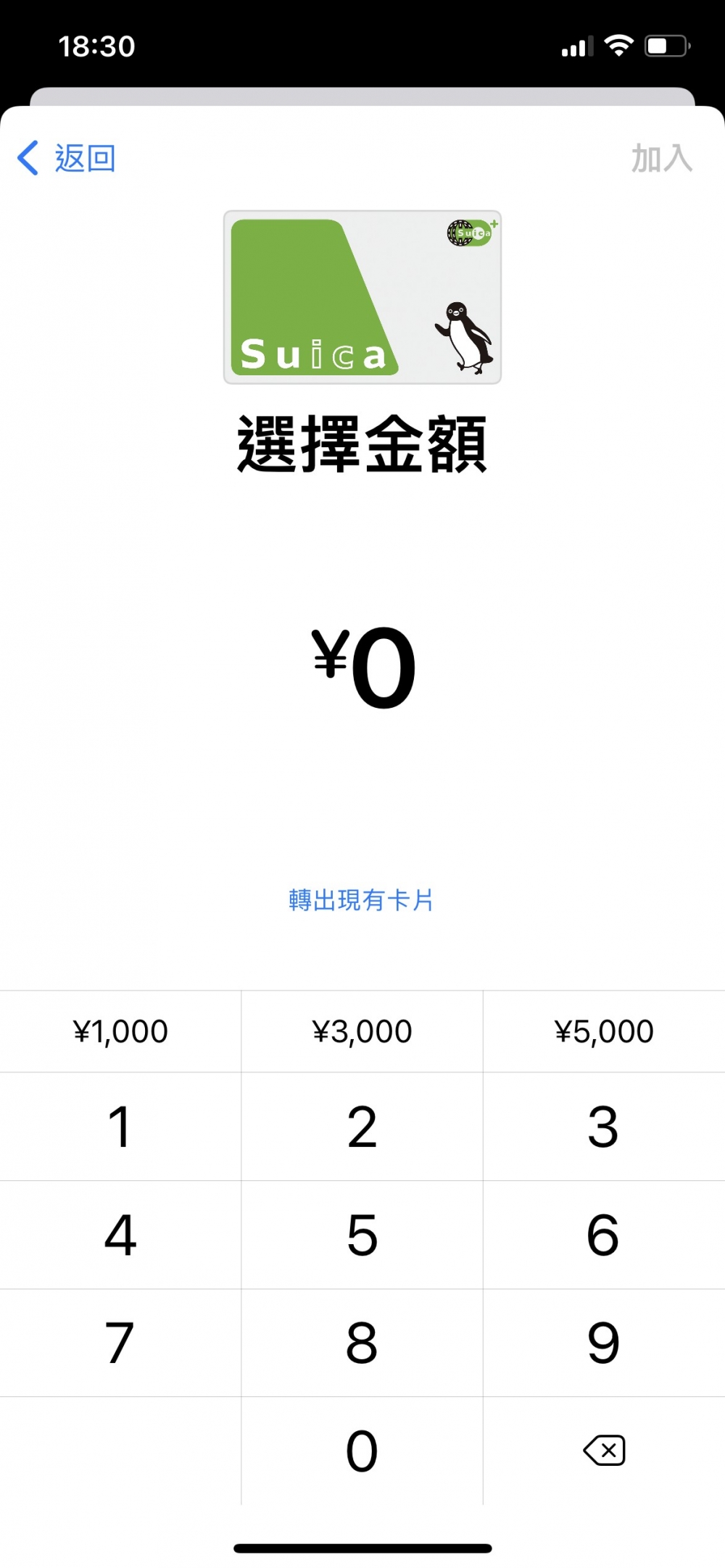 Photo from iPhone cap圖
Photo from iPhone cap圖
5.最後閱讀有關條款選取「同意」,系統即會依據你輸入的金額,用你Apple Pay的信用卡付款,若沒有Apple Pay沒有綁定信用卡,則會要求你加入信用卡付款。
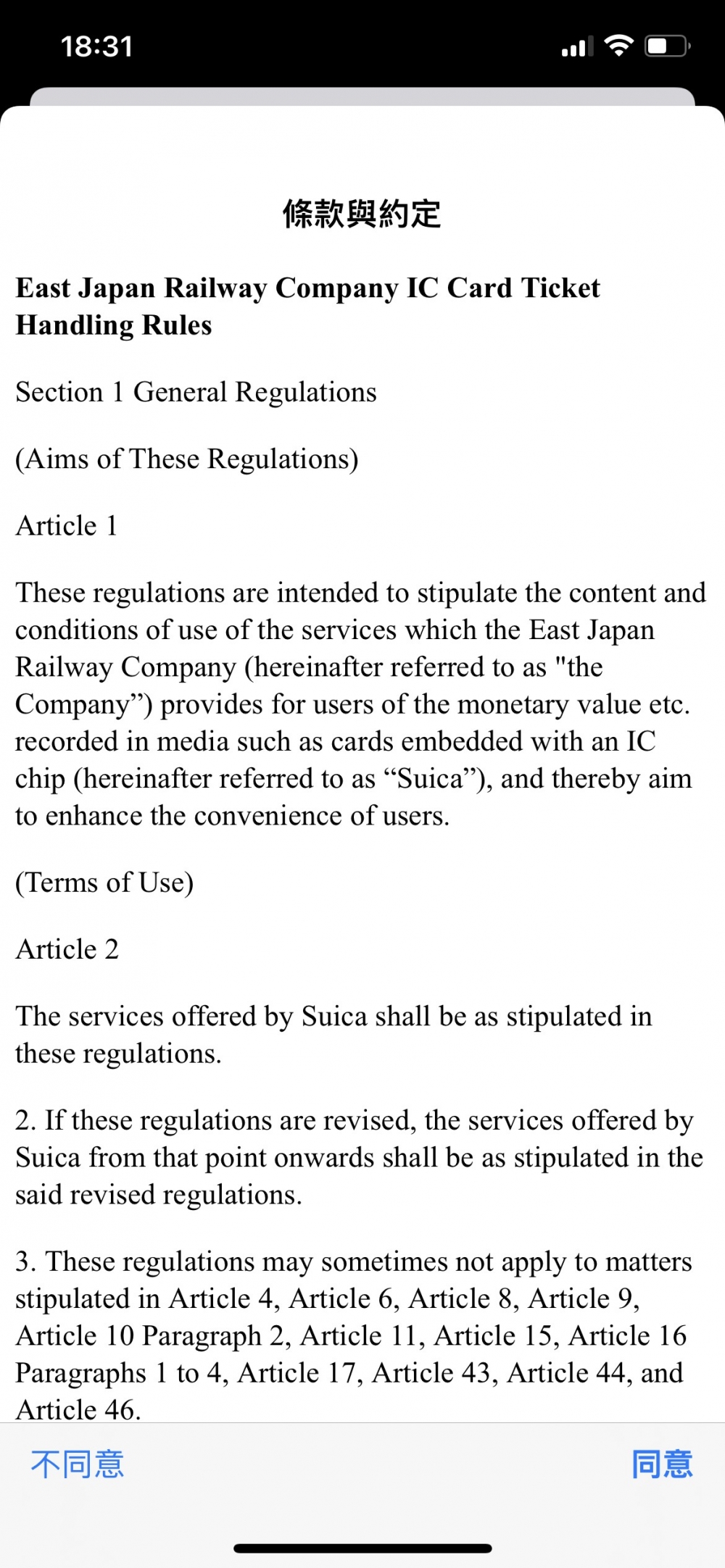 Photo from iPhone cap圖
Photo from iPhone cap圖
將Suica實體卡餘額加入iPhone
原本已擁有Suica實體卡的用家亦不用擔心,因為用家隨時可將實體卡餘額存入iPhone使用,做法與加入新卡相似,不過用戶要留意,若把實體卡加入iPhone,其實體卡則會報廢。以下為大家說明將Suica實體卡餘額加入iPhone的教學。
1.一開始記得把iPhone的手機地區設定為「日本」
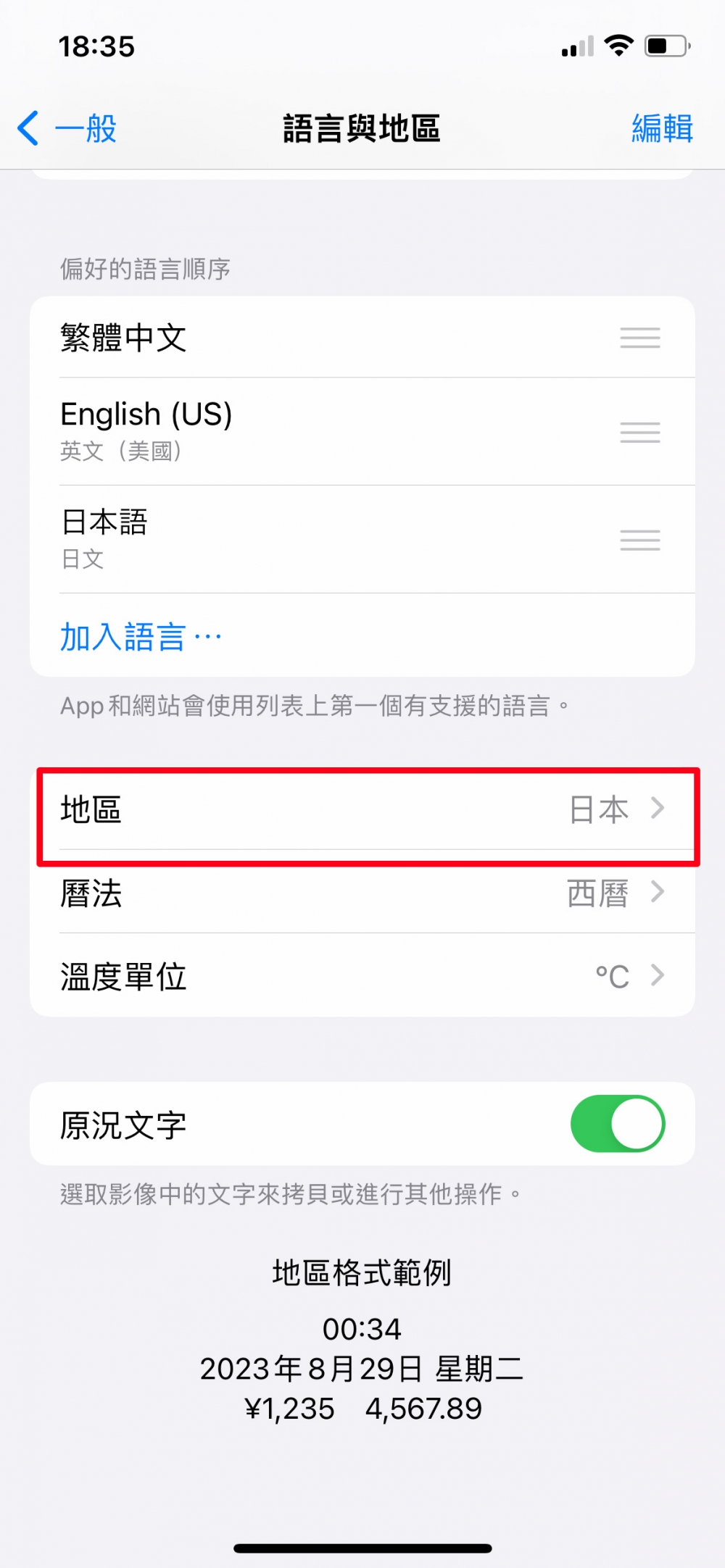 Photo from iPhone cap圖
Photo from iPhone cap圖
2.然後打開「錢包」,同樣點擊右上角的+按鈕。
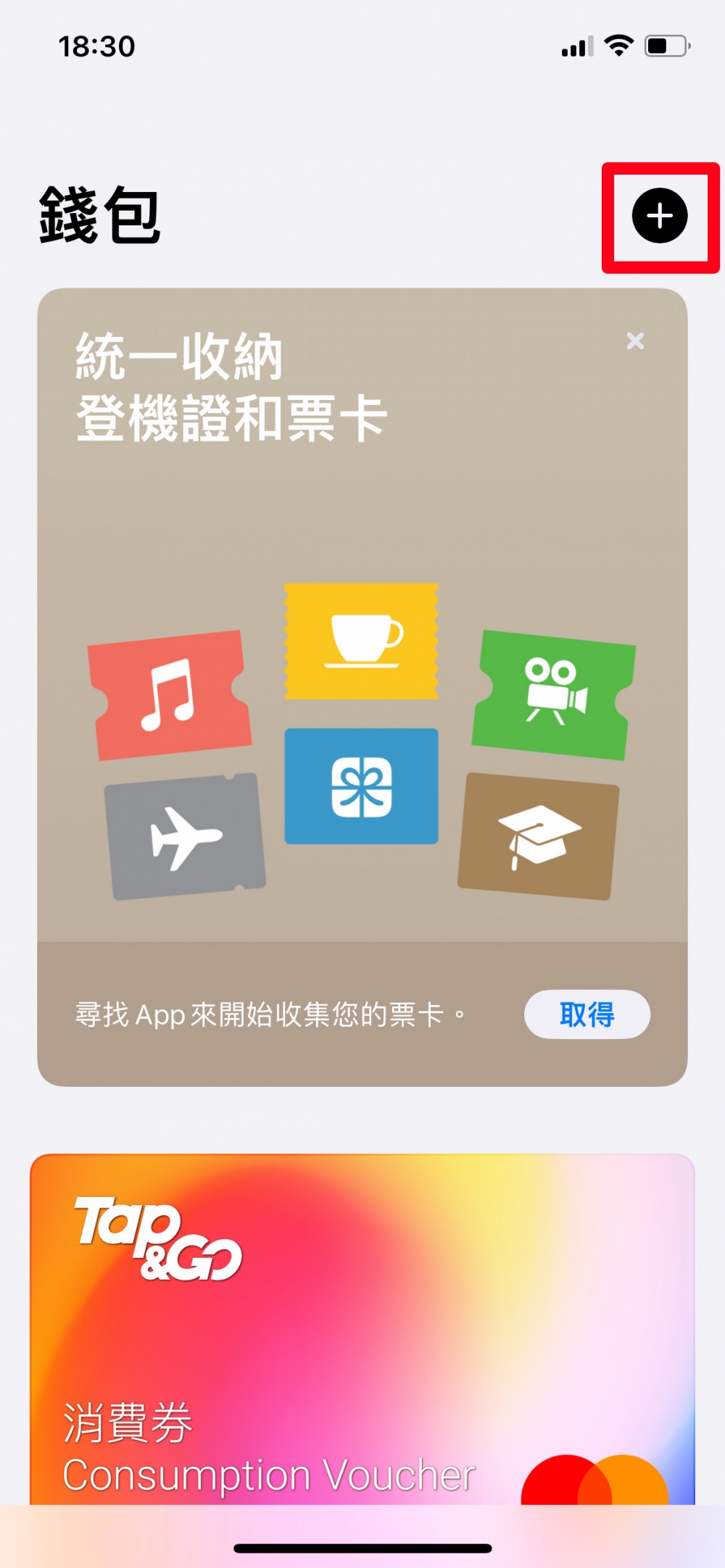 Photo from iPhone Cap圖
Photo from iPhone Cap圖
3.點擊交通卡,找到「日本」再選擇Suica卡。
4.按下繼續,然後點擊「轉出現有卡片」
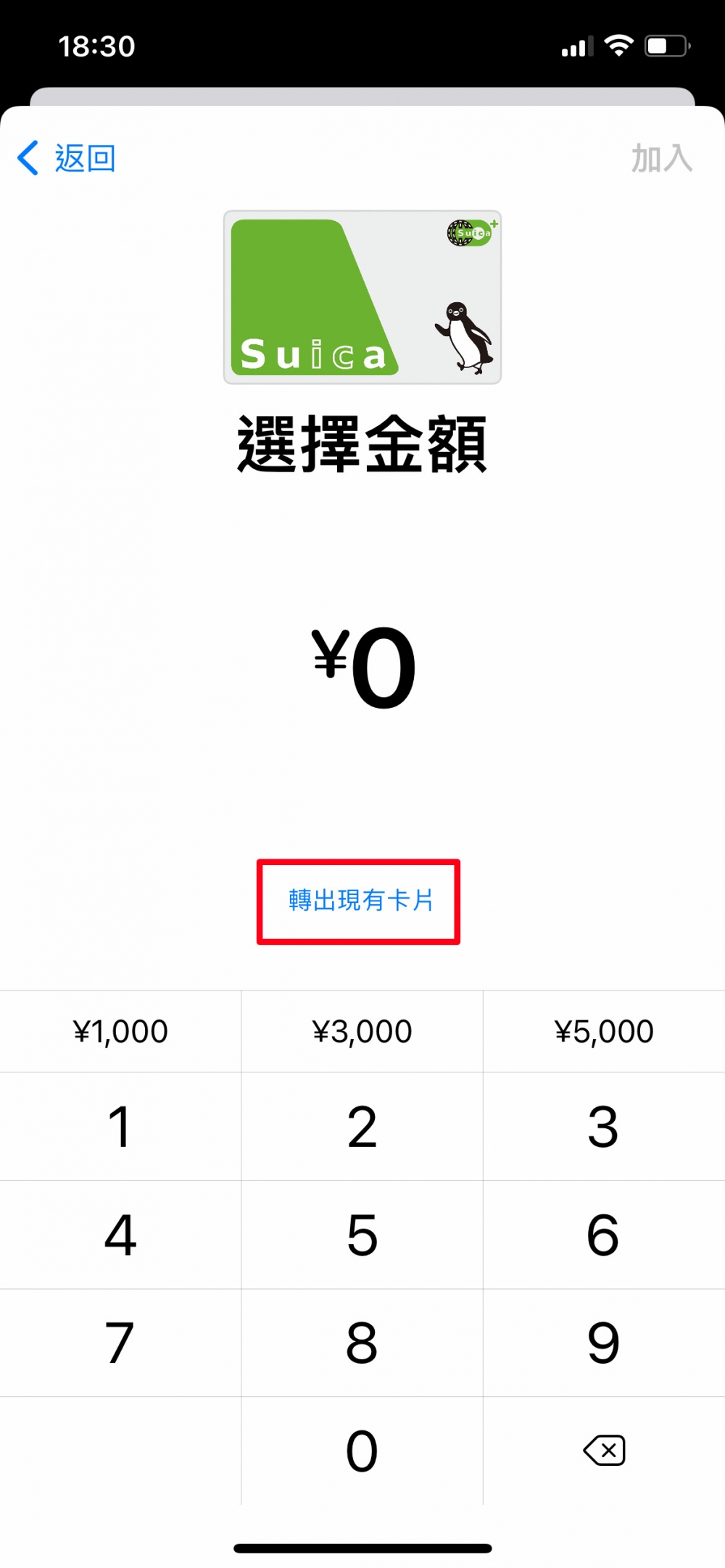 Photo from iPhone cap圖
Photo from iPhone cap圖
5.其後在SuicaID 號碼輸入實體卡的最後4位數字以及用戶的出生日期。
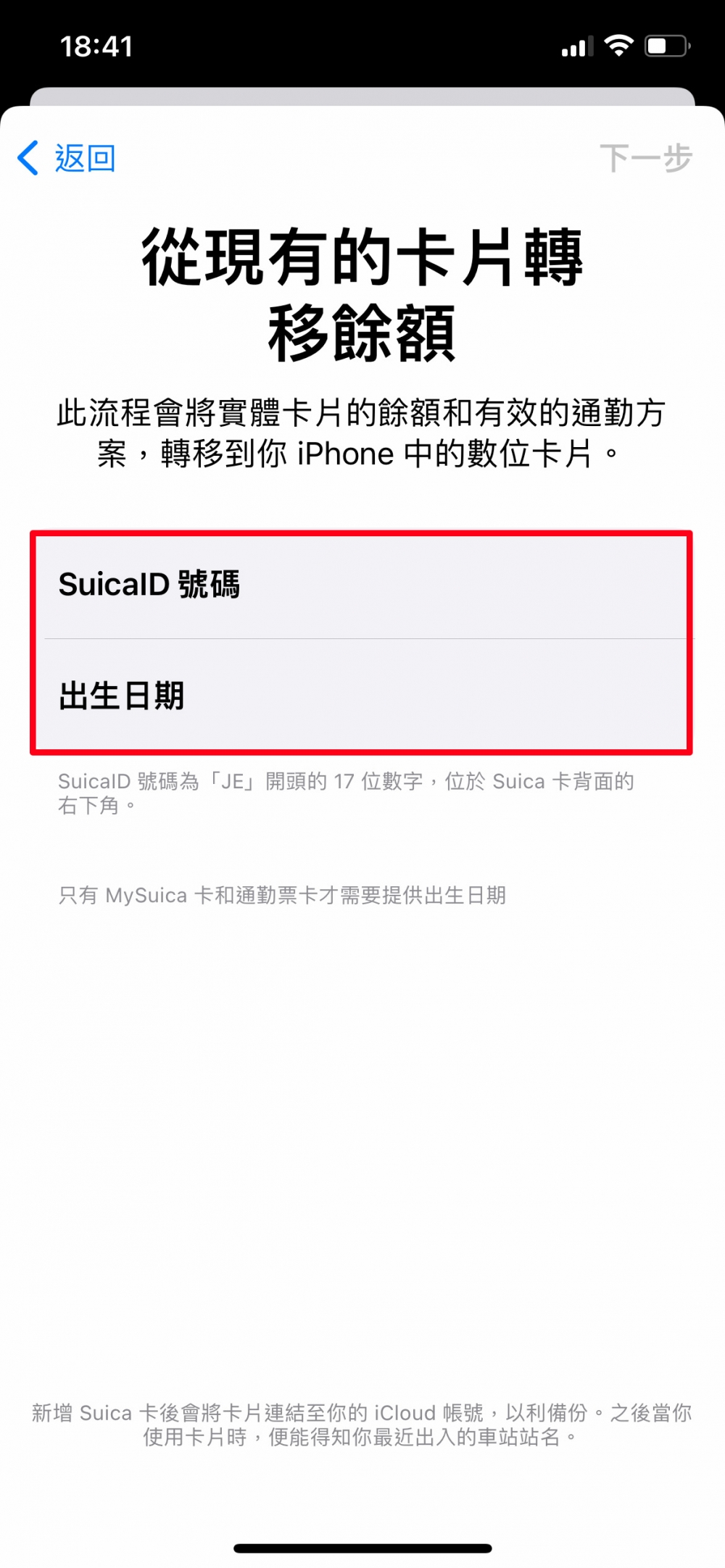 Photo from iPhone cap圖
Photo from iPhone cap圖
6.然後將iPhone放置在實體卡之上,等待資料轉移即可,過程可能需時數分鐘。
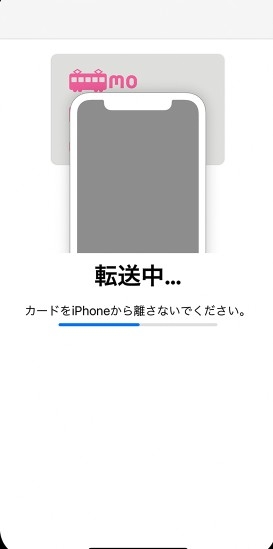 Photo from iPhone 官網
Photo from iPhone 官網
設定成「快速交通卡」無需認證馬上完成付款
若用戶想更方便快捷使用Suica卡付款,即可在iPhone將已儲存的數位Suica卡設定成「快速交通卡」,這樣便不需使用密碼或認證程序,即時用Suica卡付款,旅行搭車或購物更加便利,搭地鐵入閘和出閘時,不用解鎖或喚醒手機均可使用,在商店付款時亦只要用手機貼住讀卡器即可付款,用一部手機走天下。設定教學如下:
1.在iPhone打開「設定」,然後點選「錢包及Apple Pay」
 Photo from iPhone cap圖
Photo from iPhone cap圖
2.在交通卡的欄目點擊「快速交通卡」
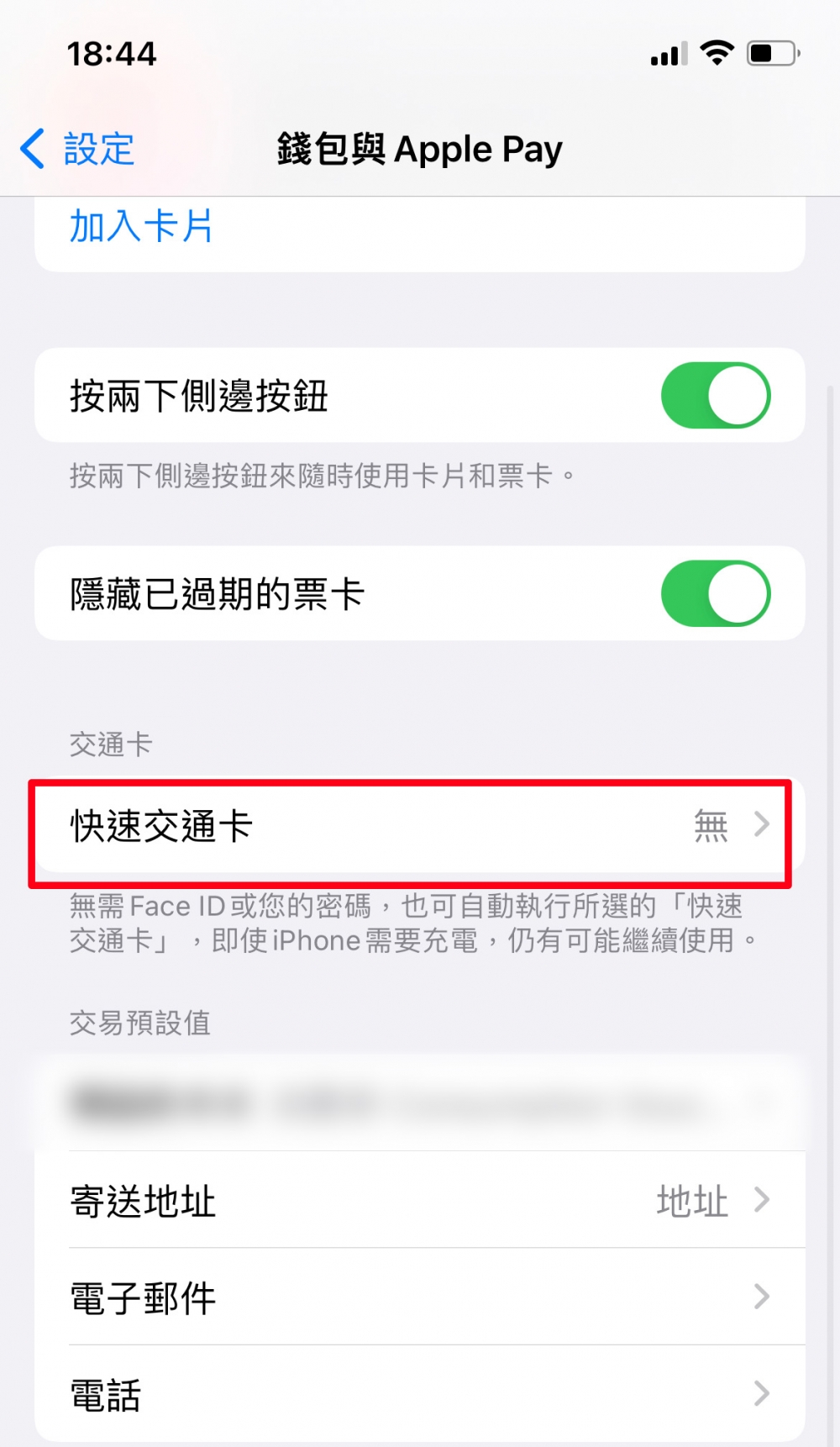 Photo from iPhone cap圖
Photo from iPhone cap圖
3.選擇所儲存的Suica卡,再用Face ID、Touch ID或密碼取得授權即可。
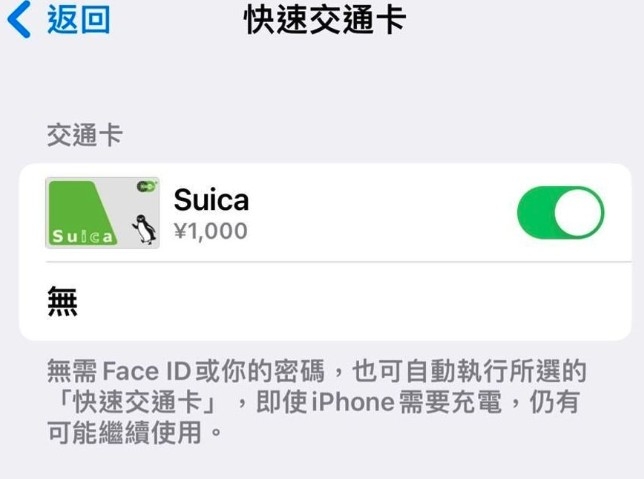 Photo from iPhone cap圖
Photo from iPhone cap圖
Text: HolidaySmart Editorial
(小編公告:如果讀者有任何關於美食、旅遊、玩樂、或者任何新奇有趣事物既資訊,都歡迎話比小編們知~大家可以透過Facebook inbox、或者send e-mail到holiday@presslogic.com,直接將資料傳比小編)